Camera hành trình là thiết bị giúp chúng ta ghi lại toàn bộ những sự kiện diễn ra trong quá trình tham gia giao thông. Hãy cùng truongptdtntthptdienbiendong.edu.vn tham khảo các cách xem lại camera hành trình đơn giản, dễ thực hiện nhất trong bài viết dưới đây nhé!
1Cách xem lại Camera hành trình trực tiếp

Chúng ta có thể xem trực tiếp video đã ghi được trên chính màn hình của chiếc camera đó, được lưu trữ trong chiếc thẻ nhớ của thiết bị. Đây là cách đơn giản, tiện lợi nhất. Để thực hiện xem trực tiếp bạn có thể thực hiện theo hai bước sau đây:
Bước 1: Khởi động camera hành trình. Ở chế độ ghi hình, bạn ấn nút OK để tạm dừng hoạt động ghi hình.
Bước 2:Nhấn phím MODE và lần lượt di chuyển và dừng ở chế độ phát lại, nhấn OK. Lúc này, những hình ảnh, video đang nằm trong chiếc máy ghi hình sẽ được phát lại một cách trực tiếp.

Hạn chế nhỏ của cách xem này là tính cơ động không cao. Bạn chỉ có thể xem lại camera hành trình tại vị trí lắp cam trên xe. Sẽ rất bất tiện nếu bạn muốn xem ở một nơi khác hoặc chia sẻ cho mọi người cùng xem.
2Cách xem lại Camera hành trình gián tiếp
Dưới đây là một số cách gián tiếp giúp bạn có thể xem lại camera hành trình đơn giản và dễ thực hiện. Cùng tham khảo nhé!
Cách xem lại Camera hành trình bằng điện thoại

Bước 1: Chuẩn bị một chiếc đầu đọc thẻ có hỗ trợ đọc được thẻ nhớ trên camera hành trình.
Bước 2: Sau đó, rút thẻ nhớ của camera hành trình cho vào thiết bị đầu đọc thẻ, rồi cắm vào điên thoại. Thế là bạn có thể xem lại video trên điện thoại của mình 1 cách gọn nhẹ.
Cách xem lại Camera hành trình bằng máy tính, Tivi LCD, Tivi LED
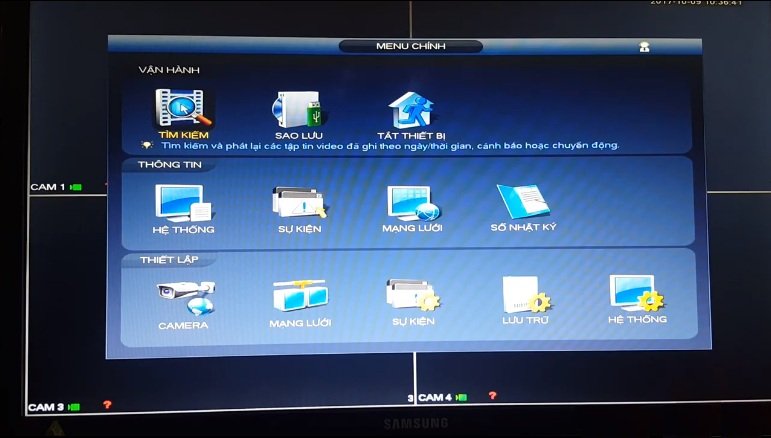
Nếu muốn xem lại camera hành trình trên tivi LCD, tivi LED,… bạn chỉ cần kết nối thiết bị thông qua các cổng HDMI output đã được trang bị sẵn trên những chiếc camera hành trình và bắt đầu xem lại. Tuy nhiên, hãy đảm bảo rằng chiếc cam hành trình của bạn có trang bị cổng kết nối này nhé!
Cách xem lại Camera hành trình bằng ứng dụng
Các thao tác xem lại video camera hành trình bằng ứng dụng:
Bước 1: Tải một số ứng dụng phần mềm quản lý camera hành trình trên điện thoại, phần mềm CarAssits hoặc Gplayer.
- Tải GPlayer Trên Google Play tại đây.
- Tải GPlayer trên Appstore tại đây.
- Tải CarAssits trên Android tại đây.
- Tải CarAssits trên AppStore tại đây.
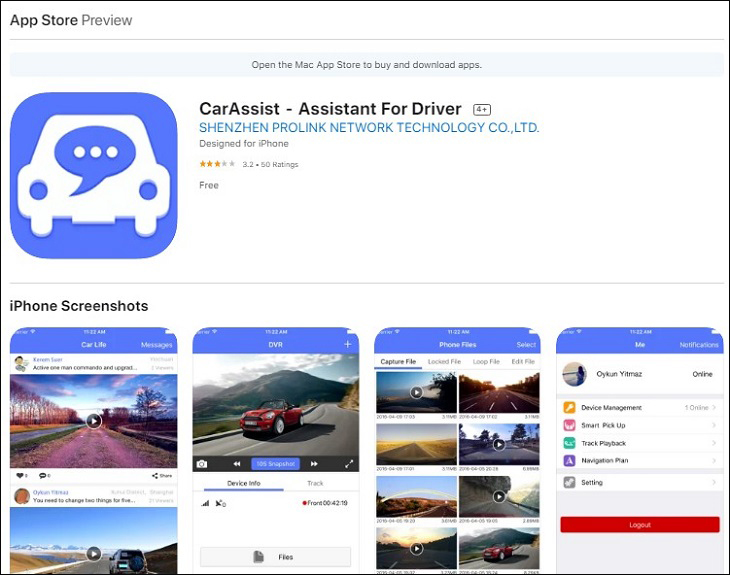
Bước 2: Thực hiện phát wifi thông qua camera hành trình và kết nối điện thoại với mạng wifi của camera hành trình.
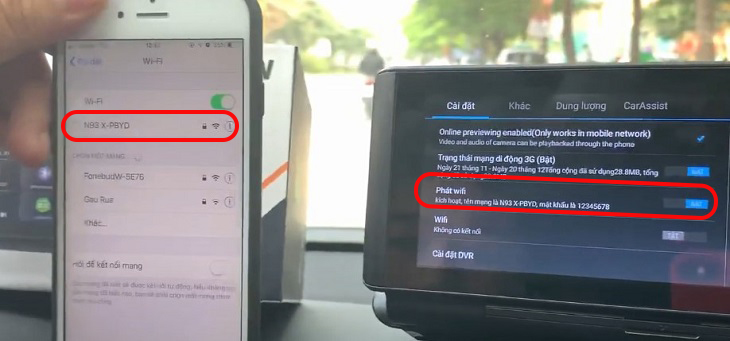
Bước 3: Vào mục DVR.

Bước 4: Vào Phone File, chọn Capture File, sau đó chọn video xem lại (hoặc nhấn giữ để tải về).
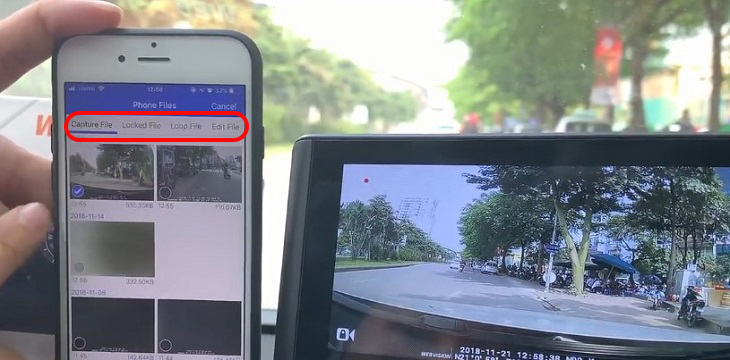
- 7 lưu ý quan trọng khi chọn mua camera hành trình cho ô tô
- Cách lắp đặt camera hành trình trên ô tô
- 9 lý do bạn nên chọn mua camera hành trình của Vietmap cho ô tô
Trên đây là tổng hợp các cách xem lại camera hành trình đơn giản, dễ thực hiện nhất truongptdtntthptdienbiendong.edu.vn chia sẻ đến bạn. Nếu có thắc mắc bạn vui lòng để lại bình luận phía bên dưới nhé!
